ホームページ >システムチュートリアル >Windowsシリーズ >win7でIE証明書エラーの問題を解決するにはどうすればよいですか? Win7 システム プロンプトが表示される IE 証明書エラーの解決策
win7でIE証明書エラーの問題を解決するにはどうすればよいですか? Win7 システム プロンプトが表示される IE 証明書エラーの解決策
- 王林転載
- 2024-02-11 20:30:271366ブラウズ
php エディタ Xigua は、Win7 システムによってプロンプトが表示される IE 証明書エラーを解決する方法を紹介します。 IE ブラウザを使用している場合、証明書エラー メッセージが表示される場合があり、ブラウジング エクスペリエンスに影響を与える可能性があります。この問題に対応して、IE 証明書エラーの問題を迅速に解決できるように、いくつかの解決策を提供しました。次の方法を通じて、Win7 システムの IE ブラウザの証明書エラーを簡単に解決して、安全かつスムーズなブラウジングを確保できます。
win7 システム プロンプト、つまり証明書エラーの解決策
1. Internet Explorer を開き、Internet Explorer の設定で [インターネット オプション] を見つけ、[コンテンツ] を選択して、[証明書] オプションをクリックします。

#2. クリックして証明書オプションを開き、エラー「証明書」を見つけて削除します。
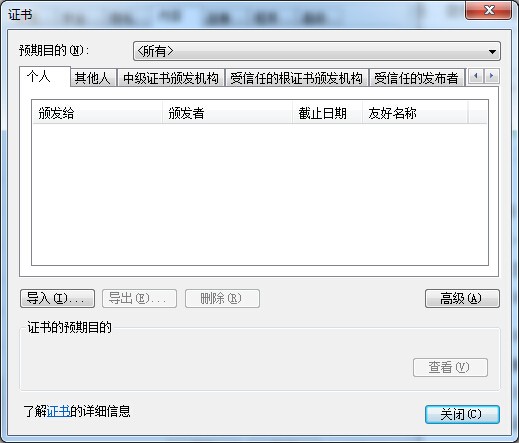
#3. [コンピューターのスタート] オプションをクリックし、[ファイル名を指定して実行] オプションに「MMC」と入力してコンソールを開きます。
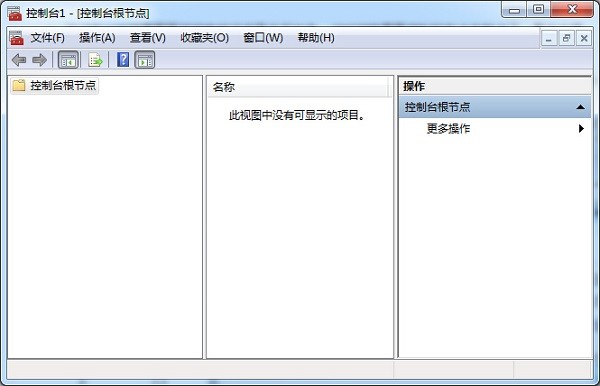
#4. 次に、コンソール インターフェイスで [ファイル] を見つけてクリックし、[スナップイン ユニットの追加/削除] を選択して [追加] をクリックします。
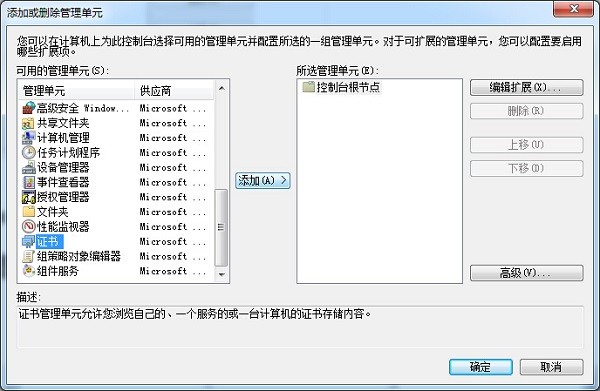
#5. ポップアップ ダイアログ ボックスで、[マイ ユーザー アカウント] を選択し、[完了] をクリックします。
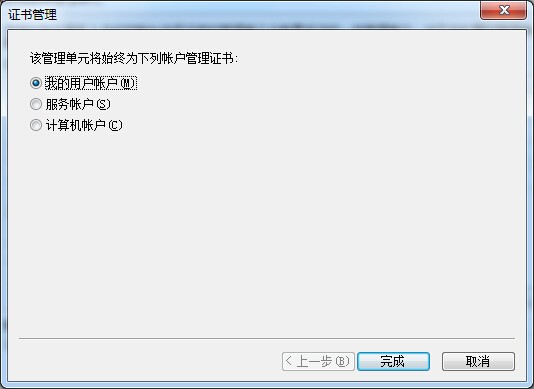
以上がwin7でIE証明書エラーの問題を解決するにはどうすればよいですか? Win7 システム プロンプトが表示される IE 証明書エラーの解決策の詳細内容です。詳細については、PHP 中国語 Web サイトの他の関連記事を参照してください。

